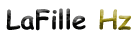Bila kita gerak kan cursor kat situ dia akan rotate nanti =)
Jom try !
Dashboard > Design > Edit HTML > Tick Expand Widget Templates
1- Macam biasa tekan Ctrl+F serentak dan cari code bawah ni. *Ctrl+F ni untuk mudahkan korang cari code bawah ni. =)
]]></b:skin>
2- Dah jumpa ? Seterusnya copy code bawah ni dan paste atas " ]]></b:skin> "tu.
/* LIST #8 */
#list8 { }
#list8 ul { list-style:none;}
#list8 ul li { font-family:Georgia,serif,Times; font-size:18px;margin:1px; }
#list8 ul li a { display:block; width:80px; height:28px; background-color:#333; border-right:10px solid #F7819F; padding-left:40px;
text-decoration:none; color:#F7819F; }
#list8 ul li a:hover { -moz-transform:rotate(-5deg); -moz-box-shadow:10px 10px 20px #000000;
-webkit-transform:rotate(-5deg); -webkit-box-shadow:10px 10px 20px #000000;
transform:rotate(-5deg); box-shadow:10px 10px 20px #000000; }
3- Yang warna purple tu korang boleh ganti code warna yang korang suka. Kalau nak kekal kan pun takpe tapi tu warna biru.
4- Eh belum siap lagi. Macam biasa tekan Ctrl+F serentak dan cari code bawah ni. *Ctrl+F ni untuk mudahkan korang cari code bawah ni. =)
</body>
5- Dah jumpa ? Seterusnya copy code bawah ni dan paste atas " </body> "tu.
<div style='display:scroll; position:fixed; top:150px; left:-40px;'>
<div id='list8'>
<ul>
<li><a href='URL ENTRY KORANG'>TAJUK</a></li>
<li><a href='URL ENTRY KORANG'>TAJUK</a></li>
<li><a href='URL ENTRY KORANG'>TAJUK</a></li>
<li><a href='URL ENTRY KORANG'>TAJUK</a></li>
</ul></div></div>
6- Last kali SAVE ! Kalau takut tak jadi korang PREVIEW dulu lepas tu baru SAVE =)
Dah jadi ? Sila tinggal kan comment ye =)